系统安装
本文档将介绍如何把 Android 镜像安装到 ROCK 5B/5B+。
ROCK 5B/5B+ 可以从 microSD 卡启动,也可以从 EMMC 启动,还可以从 SSD 启动,基于不同的启动方式,安装系统到不同的介质上。
清除 SPI Flash
在使用 microSD 卡/ eMMC 启动时,如果SPI Flash 里面有数据,需要先清空 SPI Flash,参考 清除 SPI Flash。
什么情况下 SPI Flash 会有数据
一般有两种情况下会有数据
- 在 EMMC 和 SPI Flash 都是空的清空下, 通过 USB 接口刷写镜像到板载 EMMC,此时板子是 Maskrom 模式,如果此时不去按 Maskrom 按键直接烧录系统,就会将数据写入到 SPI FLASH 中
- 主动烧录,例如需要从 nvme 启动系统,需要先烧录SPI Flash 镜像
安装操作系统
- 安装系统到 microSD 卡
- 安装系统到 eMMC
- 安装系统到 Nvme
准备工作
- 1x microSD 卡(容量 >=8GB)
- 1x microSD 读卡器
- 5V 电源适配器 (推荐使用 Radxa Power PD30W)
安装系统
我们推荐使用由瑞莎合作伙伴 Balena 开发的开源镜像烧录工具 Etcher 。它界面友好,功能强大,系统支持 Windows / Linux / macOS。下面我们介绍如何用 Etcher 写镜像到 SD 卡。
- 下载 Etcher 并安装。
- Windows
- Linux
请下载 balenaEtcher-Setup-1.18.11.exe。下载完成后,无需进行额外操作,双击即可打开使用。
请下载 balena-etcher_1.18.11_amd64.deb。下载完成后,请在终端执行以下命令进行安装:
sudo dpkg -i balena-etcher_1.18.11_amd64.deb
-
打开 Etcher
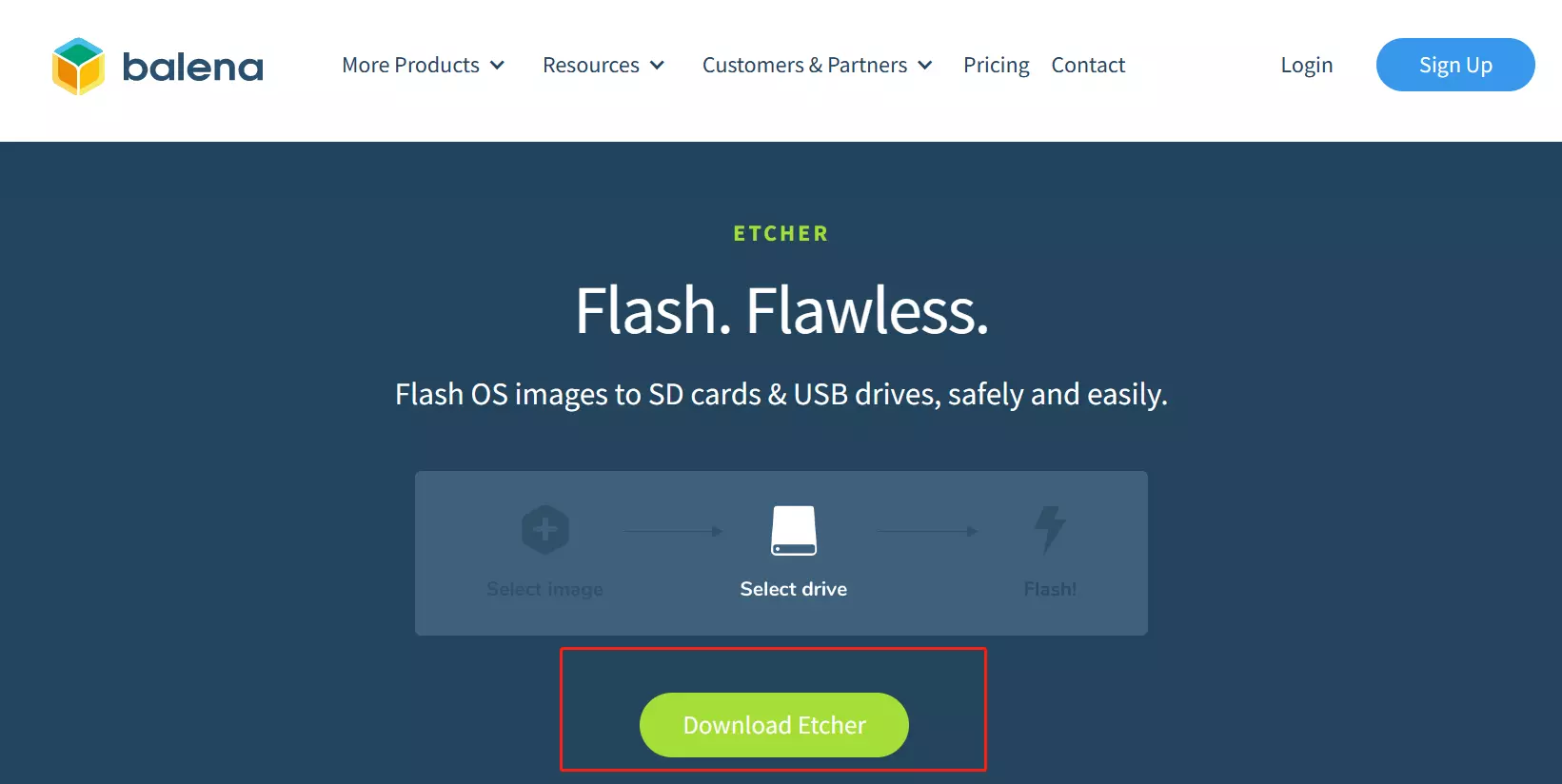
-
打开 Etcher,单击
Flash from file以选择需要写入的镜像。
-
点击
Select target以选择设备,请注意小心选择。
-
点击
Flash!开始写入,然后等待写入进度条完成。
-
当写入镜像成功时,Etcher 将会显示
Flash Complete!。
如果刷写操作系统镜像错误, 请手动再试一次。
启动系统
- 按照上述步骤成功烧录 microSD 卡后,将 microSD 卡插入 Radxa ROCK 5B/5B+ 的 MicroSD 插槽内。
- Radxa ROCK 5B/5B+ 的供电接口为 USB 2.0 OTG Type C port,请使用 Type-C 线缆连接供电口和适配器。
ROCK 5B/5B+ 支持 9V/2A、12V/2A、15V/2A 和 20V/2A 的 USB Type-C PD 2.0。瑞莎推荐使用 Radxa Power PD30W。
参考文档
准备工作
- usb A-C 线 x1
- x86 PC
- rock5b/5b+
- EMMC Module
系统安装
启动 ROCK 5B/5B+
- 通过适配器为 ROCK 5B/5B+ 供电
- ROCK 5B/5B+ 将在绿色电源 LED 亮起的情况下启动
准备工作
- 1x NVME ssd (M.2 FAT32 格式)
- USB 接口线缆
- 电源
镜像下载
请到 资源下载中心 下载对应的镜像文件
系统安装
- Linux(适用于 Rock5B)
- mac(适用于Rock 5B)
- Windows(适用于Rock 5B/5B+)
Linux 系统使用 rkdeveloptool 写入
Mac 系统使用 rkdeveloptool 写入
安装 RKDevTool
RKDevTool 是 Rockchip 为 Windows 平台下进行 USB 烧录所开发的软件。如果您的 Windows 主机上没有安装 RKDevTool, 请按照以下步骤进行安装。
请下载并解压以下文件以安装 RKDevTool:
- RKDevTool v2.96 (含中文使用文档)
- DriverAssistant v5.0
安装驱动
下载并解压 DriverAssistant,然后执行 DriverInstall.exe 并点击 Install Driver 按钮来安装驱动。
如果你之前已经安装过其他版本的驱动,请先点击 Uninstall Driver 卸载驱动,然后再重新安装。
安装 RKDevTool
解压 RKDevTool_Release_v2.96_zh.zip 后,点击 RKDevTool.exe 即可使用。
进入 Maskrom 模式
- ROCK 5B
- ROCK 5B+
- 拔出 microSD 卡和电源线
如果需要烧录系统到 EMMC 或者 NVME,请此时将它们到安装到板子对应的接口上
- 按住 Maskrom button
将 USB A-C 电缆插入 ROCK 5B 的 Type-C 端口,另一端插入电脑,此时正常情况下会进入 Maskrom 状态

- 拔出 microSD 卡和电源线
如果需要烧录系统到 EMMC 或者 NVME,请此时将它们到安装到板子对应的接口上
- 按住 Maskrom button
将 USB A-C 电缆插入 ROCK 5B+ 的 Type-C 端口,另一端插入电脑,给 ROCK 5B+ 上电,此时正常情况下会进入 Maskrom 状态

- PC 端查看是否有 USB 设备
- Linux/macOS: 检查执行 lsusb 后是否有显示 "Bus 001 Device 112: ID 2207:350a Fuzhou Rockchip Electronics Company"
- Windows: 打开 RKDevTool 您会看到设备处于 "maskrom mode".
按照以下操作烧入镜像
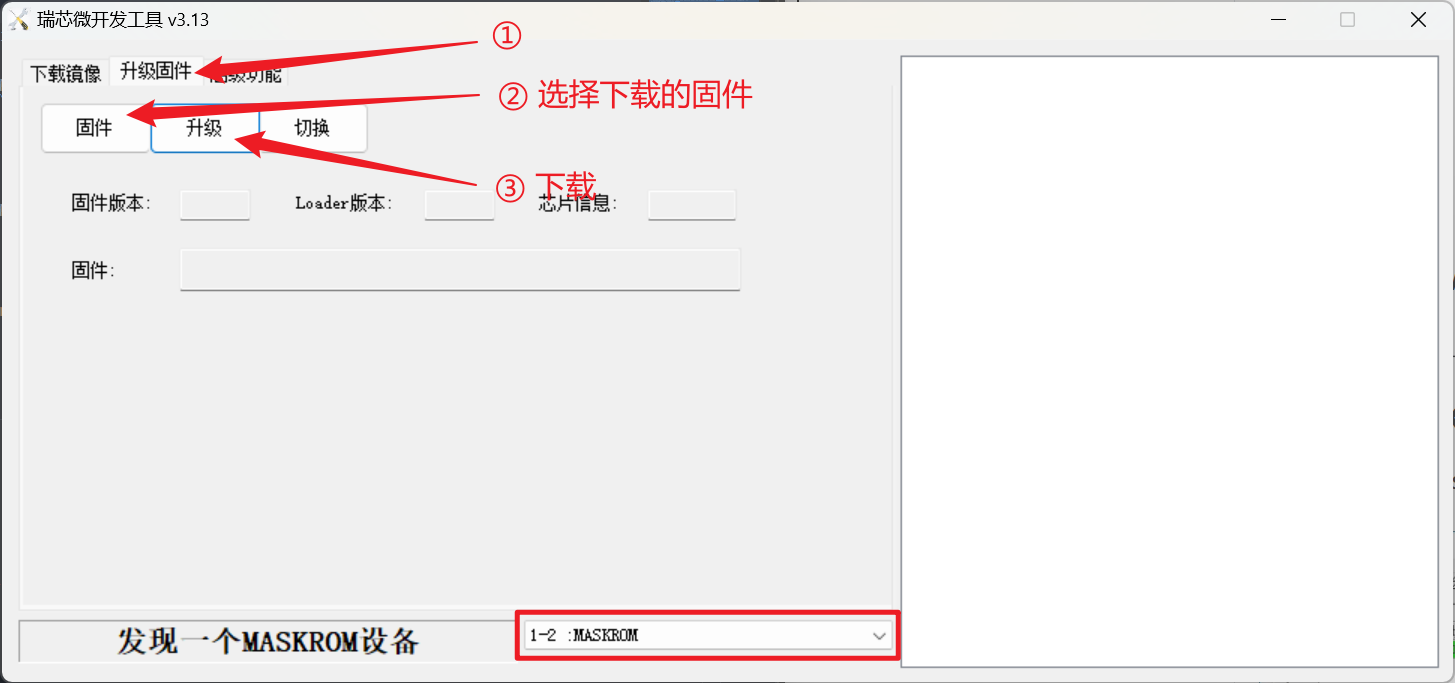
启动 ROCK 5B/5B+
- 通过适配器为 ROCK 5B/5B+ 供电
- ROCK 5B/5B+ 将在绿色电源 LED 亮起的情况下启动
Android 系统在刷机完成后的第一次启动时常相对较长,还请耐心等待
常见问题
-
SPI-NVME 安装系统时出现:切换 PCIE 存储失败,loader 不支持切换
- 检查 SSD 是否插入 Radxa SBC 对应的接口,ROCK 5B+ 仅有一个 M.2 接口支持 SPI-NVME 启动,启动失败可换接口尝试.
- 检查 SSD 格式是否为 FAT32 格式.